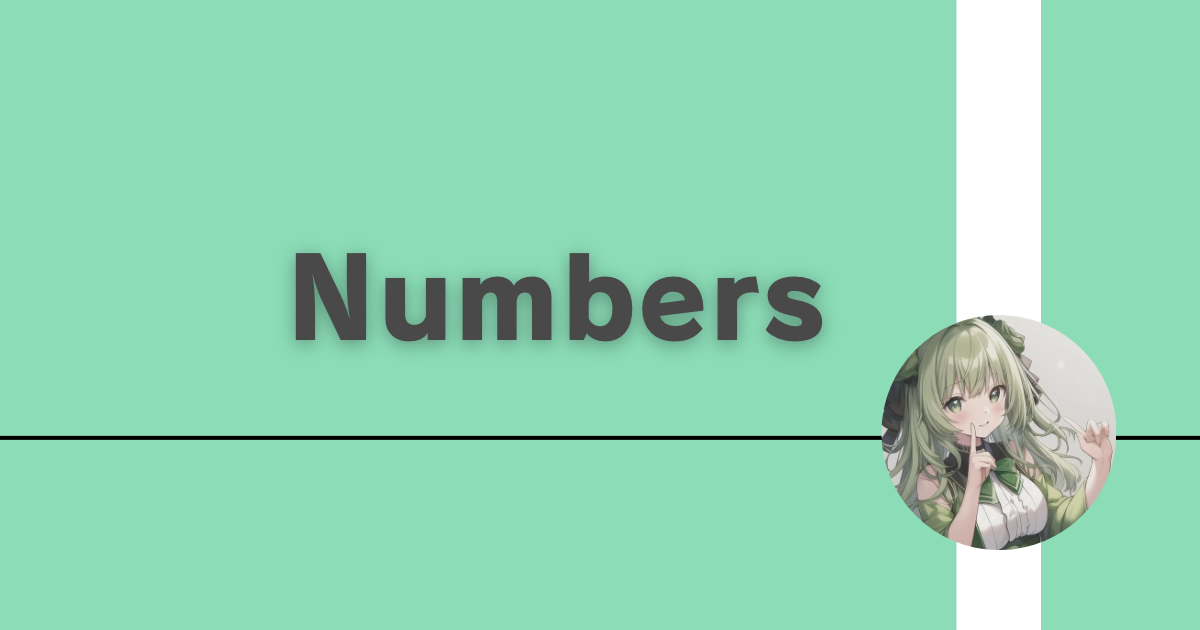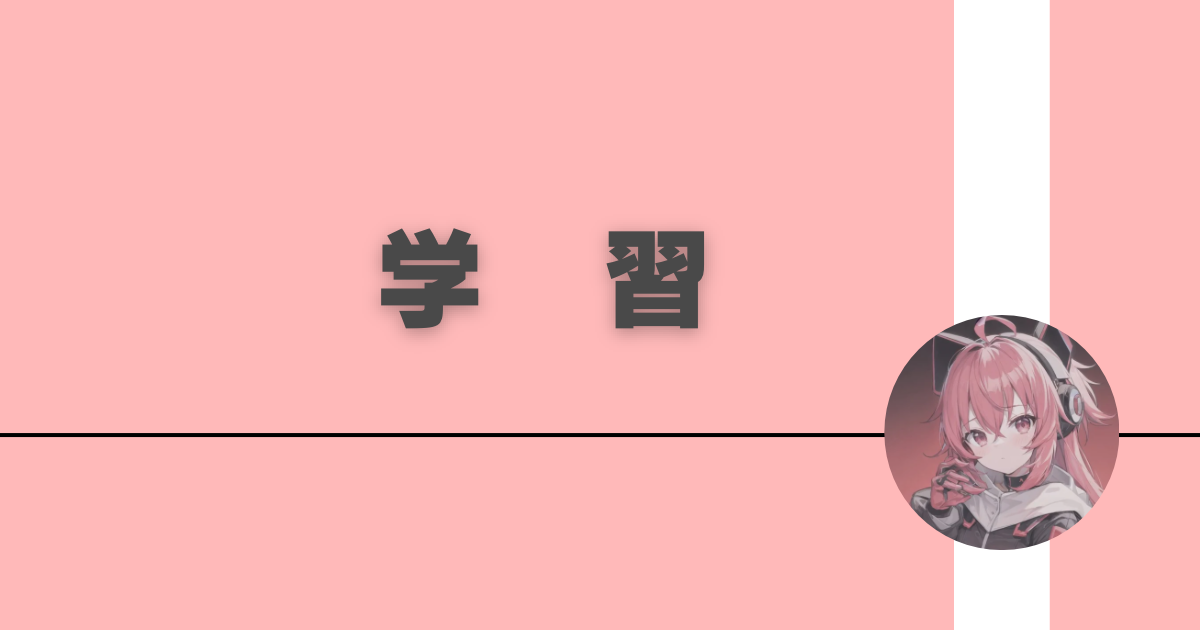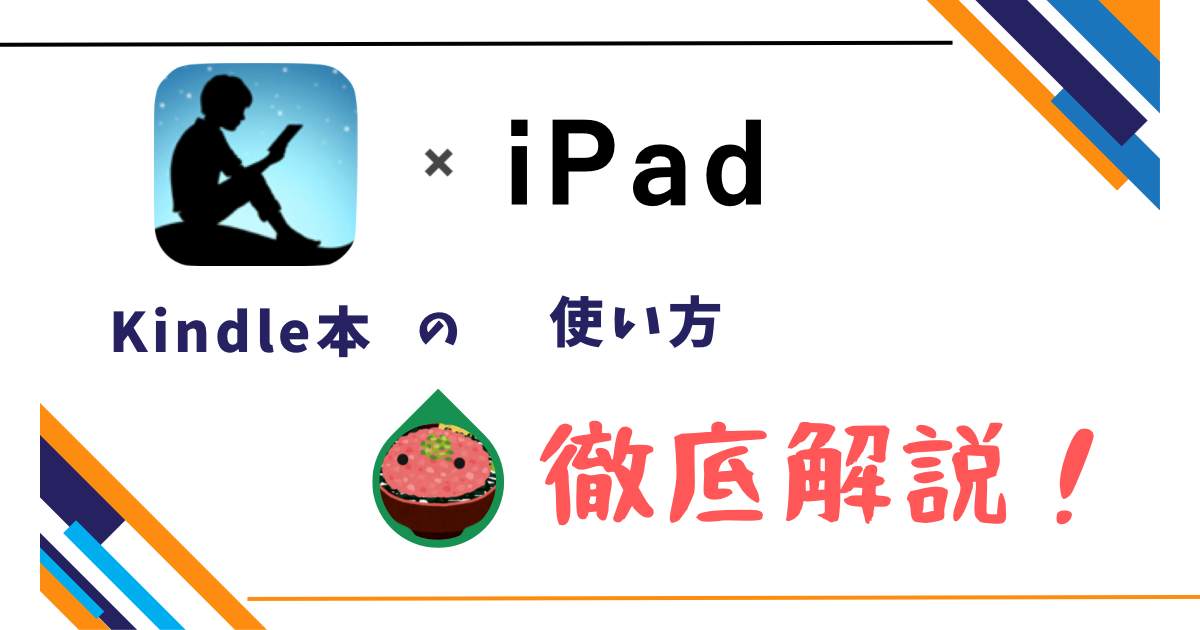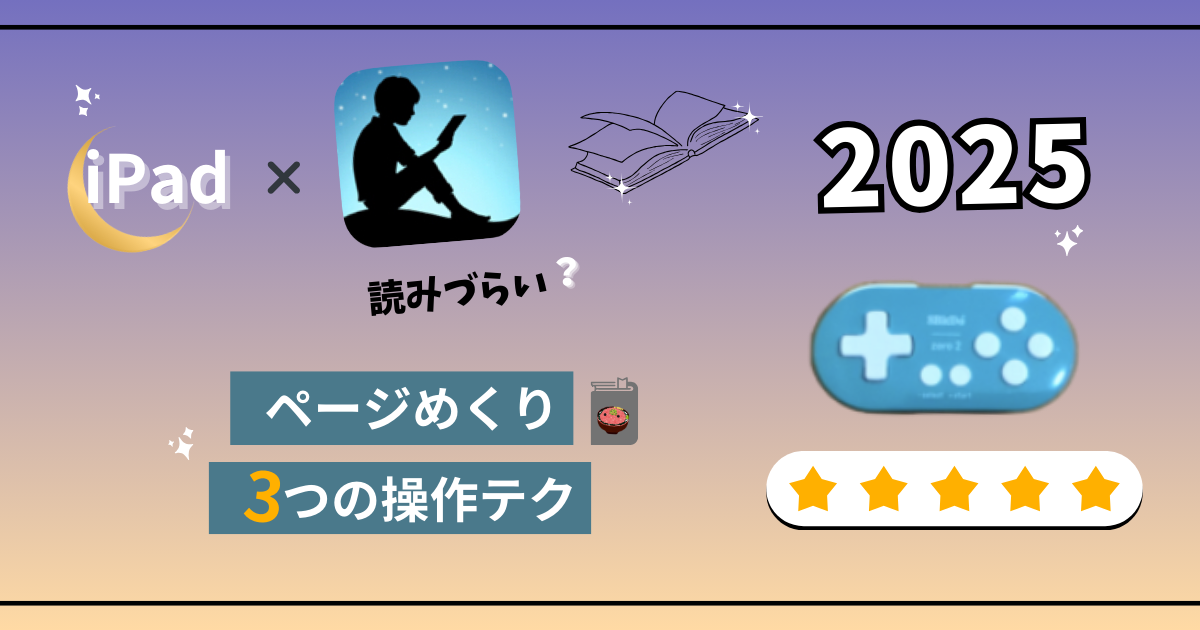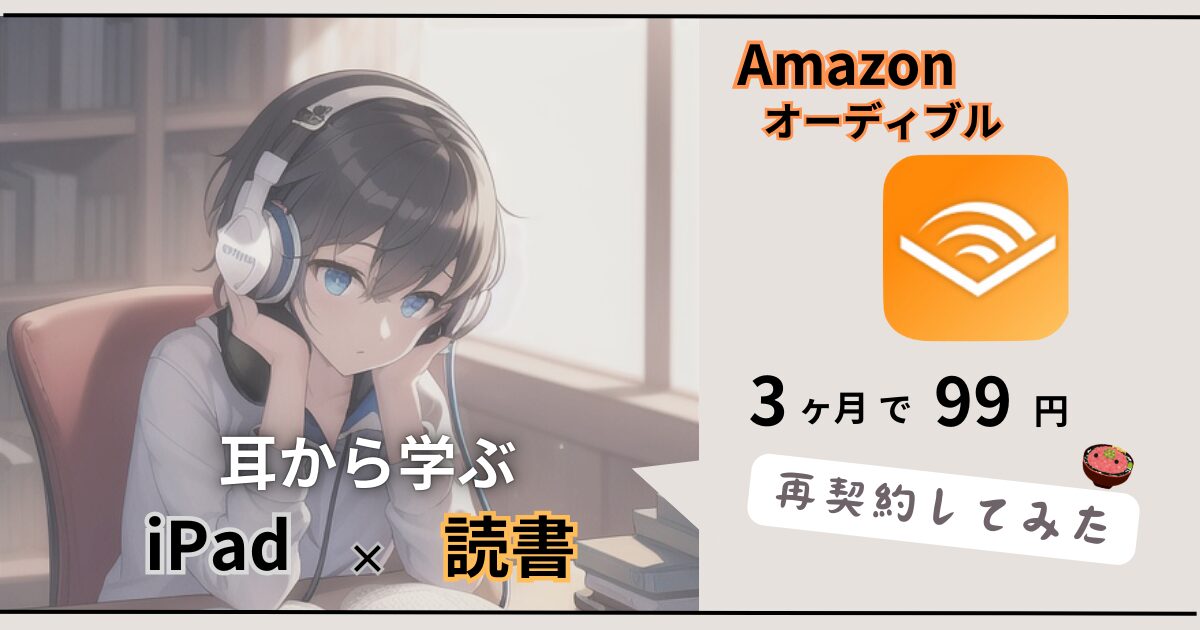【iPad×アプリ】充電音を推しやVtuberの声に変えるやり方【ショートカット】
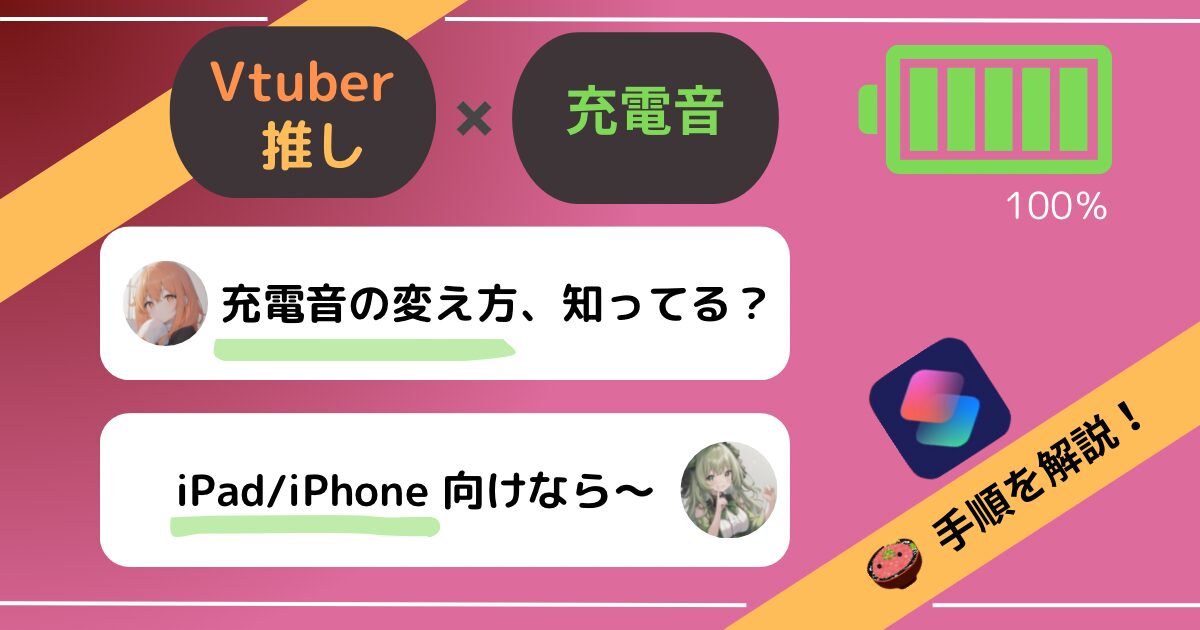
推しの声を充電音にしたいのに、調べたら投げ出したくなる音の設定問題。
そんな中、なんとかやってみたものの、ショートカットアプリの仕組みが
複雑すぎて手が止まってしまう…そんな思いをしていませんか?
この記事では、iPadとiPhoneユーザー向けに、ショートカットアプリでの
充電音を変える手順を解説していきます
日々の充電を楽しみに変えつつ、さりげなく周りに自慢していきましょ〜
.png)
苦労の対価として、充電するたびに幸せになれますよ〜!
音源の利用に関しては、趣味の範囲内でお楽しみ頂くことを推奨しております。
又、2次創作や商用利用については
配信者を傷つけないよう細心の注意を払いながら、著作権に触れないようご注意ください。
運営元のガイドラインを熟読し、ご自身の判断で行なって下さい。

まず、ショートカットアプリについてざっくり触れておきます
このアプリを、簡単に説明してしまうと
とある条件を満たした時に、指定したことを「発動」する機能となります
.png)
初めは難しそうに感じますが、
そのまま手順通りにやれば、大丈夫ですからね〜
音源確保のやり方は、画面収録で
ビデオ保存する方法が加工も含めて、簡単なやり方になります

画面右上を、斜め下にスワイプすることで、上記の画像のように出てきます
画面録画のやり方
もしも、見当たらない場合は、設定から表示させておきましょう
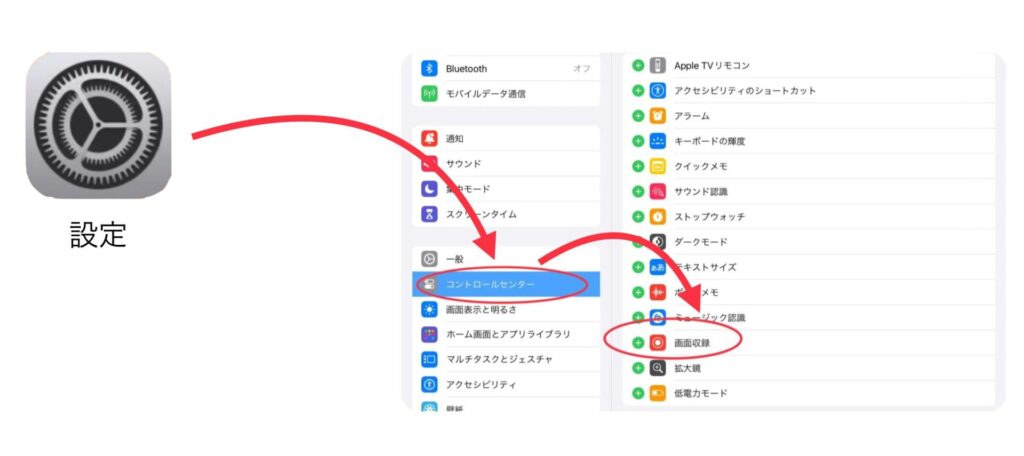
- 設定→コントロールセンター→画面収録
上記の設定をすれば、
画面右斜め上から、下にスワイプすることで、画面収録が出来るようになります
.png)
のちに、最後に撮ったビデオが適用されるようになります
ここが、音源作りのポイントになってきます
動画を加工するやり方
動画を保存後は、写真フォルダから対象を選び、「編集」で短くできます
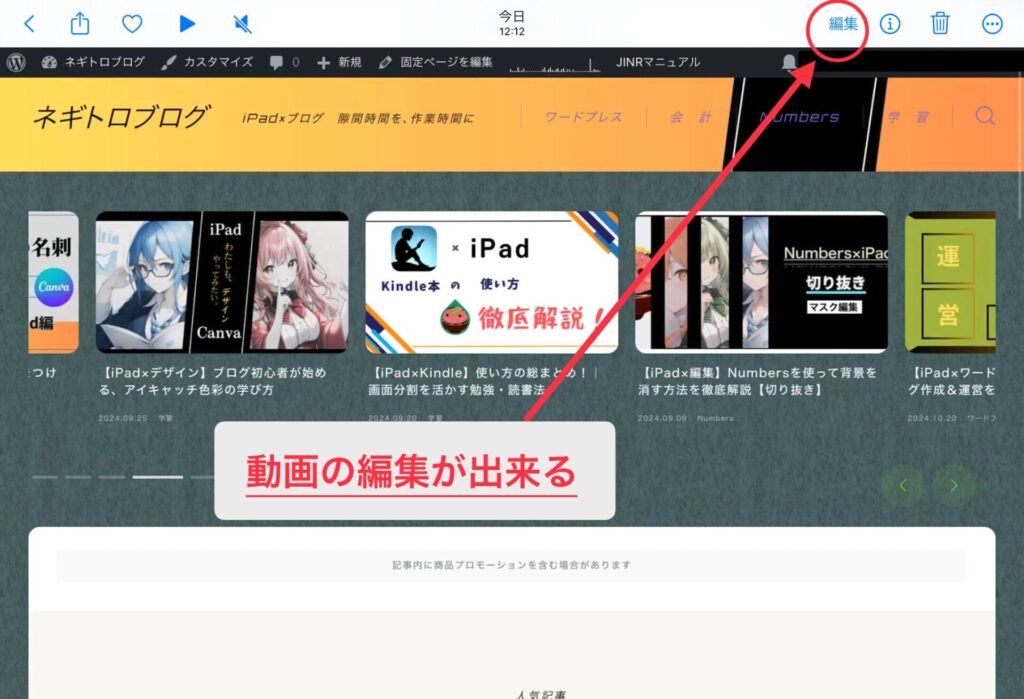
下側にあるバーで、再生時間を調節していきます
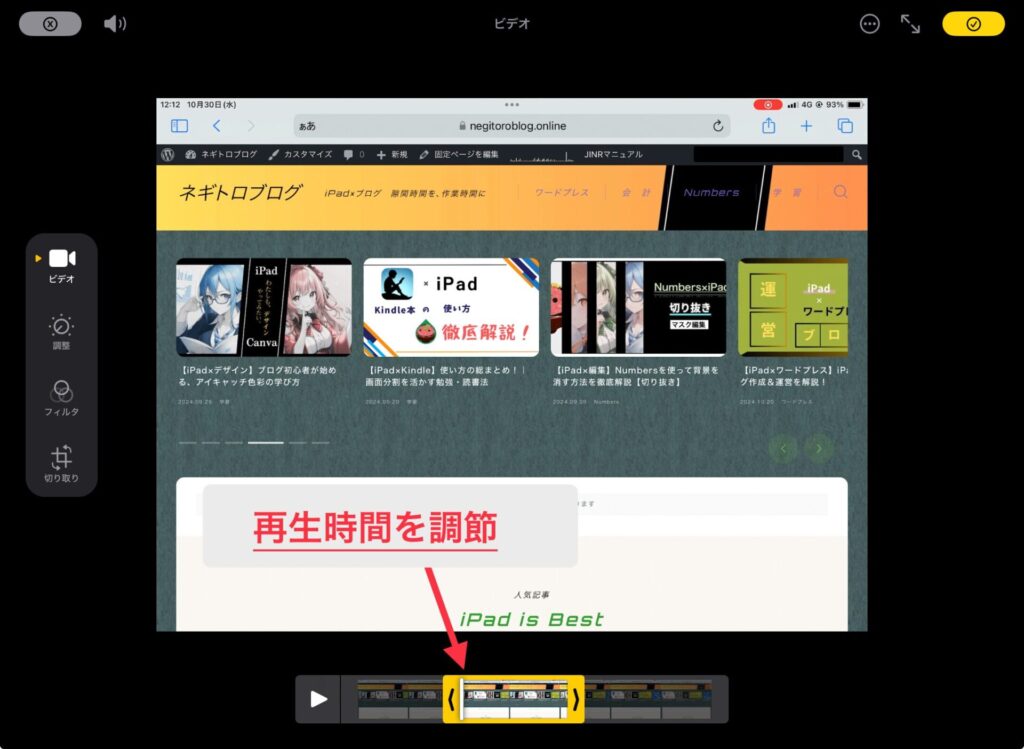

iPadなら、簡単に切り取りが出来るのも魅力ですよね
初めて取り掛かる方にとっては、手順の全てが意味不明なものに見えてしまいます
その結果、手順漏れしてしまうケースが失敗の要因になりがち
なので、手順漏れ対策として、使う用語について少し触れておきます
.png)
ふわっとイメージしたい方向けなので、興味のない方は
そのまま、手順に飛んじゃってくださいね〜
- エンコード
- データを「別な形式に置き換える」こと
- base64
- たくさん置き換える方法がある内の、1つの置き換え方
- デコード
- エンコードされたものを「元に戻す」こと

もし、うまくいかないときは、やっている作業の意味を意識して
手順を見直してみれば、解決するはずですよ〜
ここからは、本題のショートカットアプリで
音源を用意する手順に入っていきます
ここでは、iPadの画面を使いますが、iPhoneでも同じ仕組みになっています
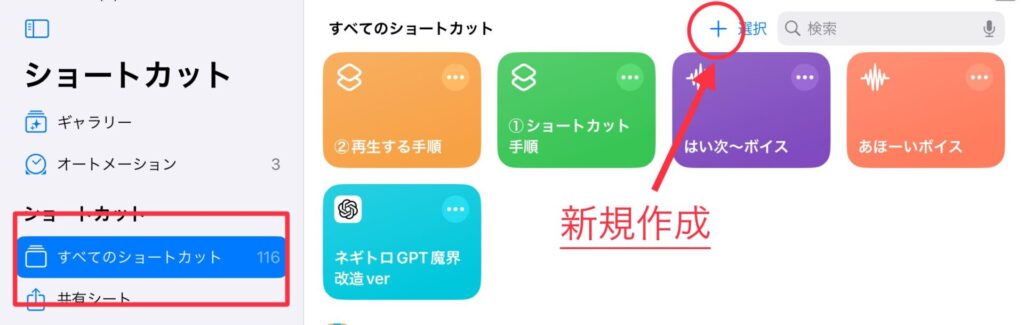
まずは、ショートカットアプリを開き、上記の画像のように
➕ボタンを押して新規作成をしていきます
①ショートカットを作る手順
音源にしたい加工済みの動画を用意したのちに、以下の手順へ進んでいきます
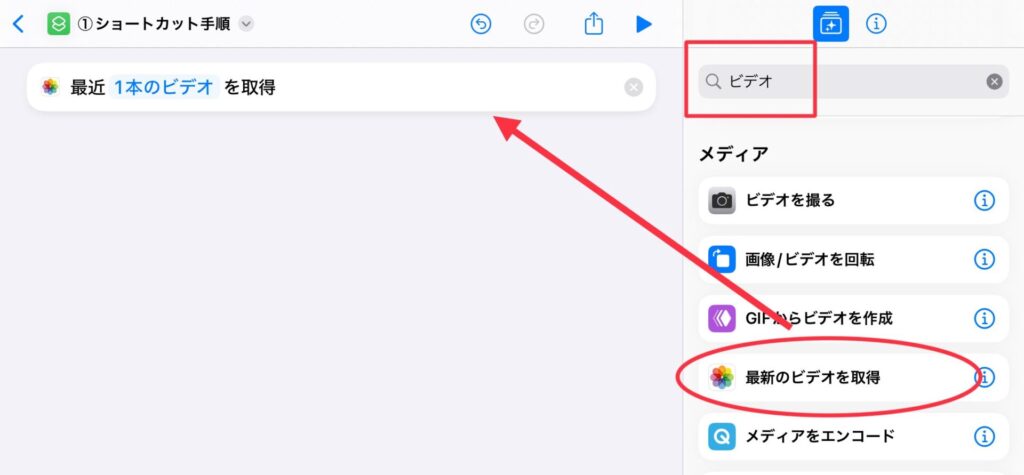
ビデオ で検索すると、「最新のビデオを取得」が出てきます
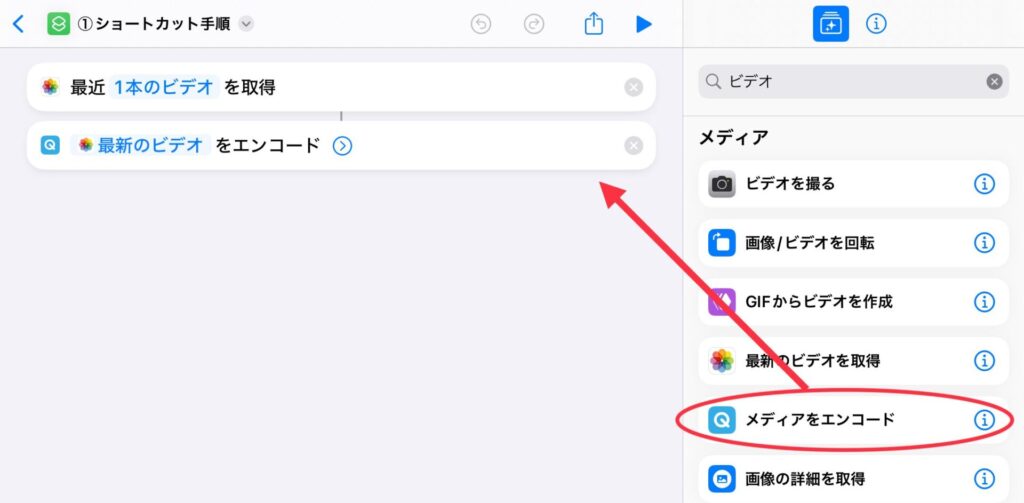
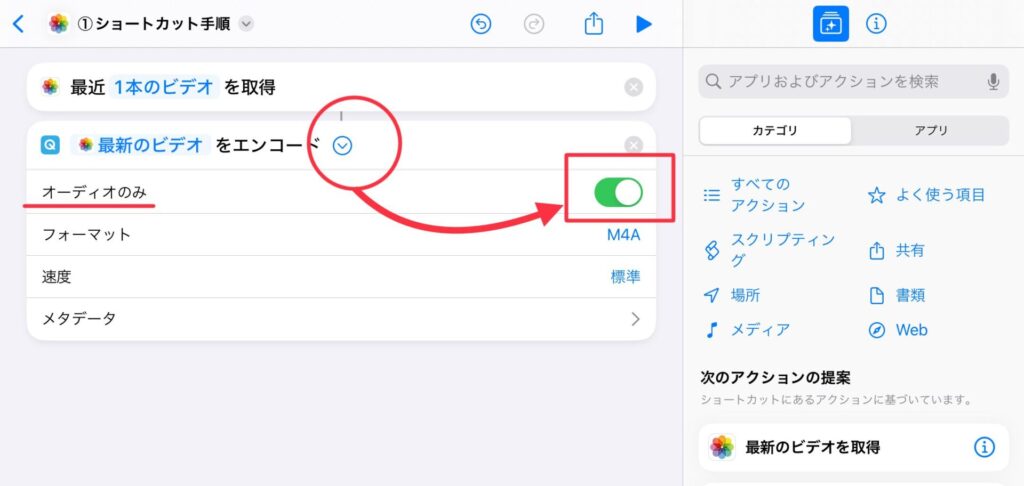
動画の中の、音声のみを抽出させるイメージですね
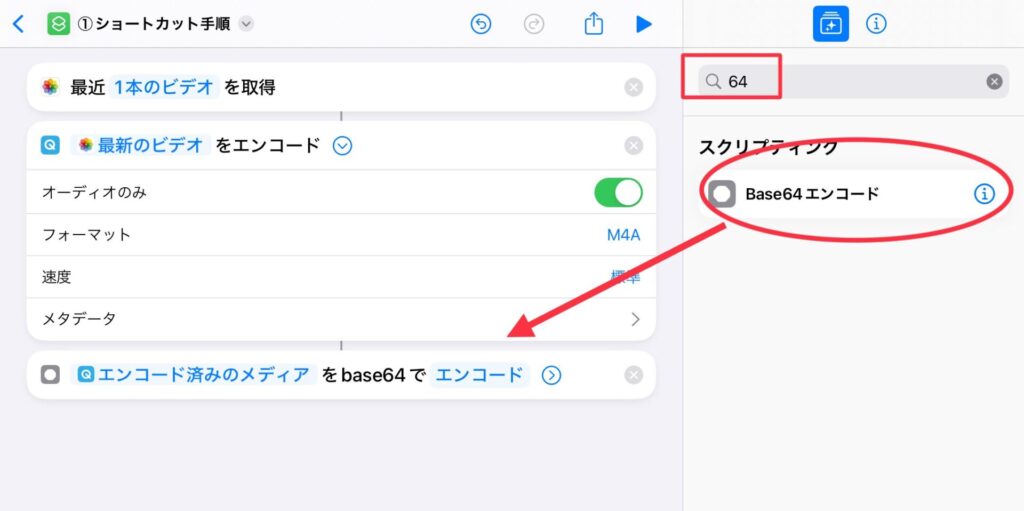
検索で、 64 と入れると「base64エンコード」と出てきます
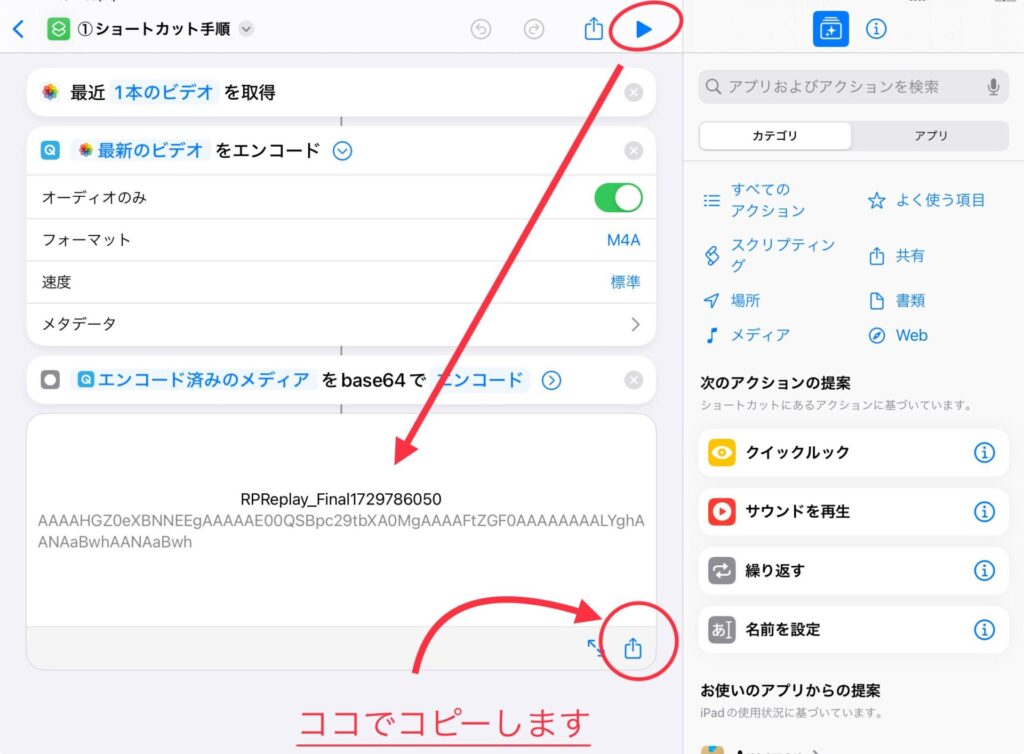
再生マークで再生すると、呪文みたいなものがでますので、コピーします

コピーまで出来たら、この工程の役割は終了です!
×ボタンでぜんぶ消しちゃって下さい〜!
②コピーしたものを再生する手順
ここでは、上記のコピーするとこまで済んだら
一度全部消して、「テキスト」からスタートしていきます
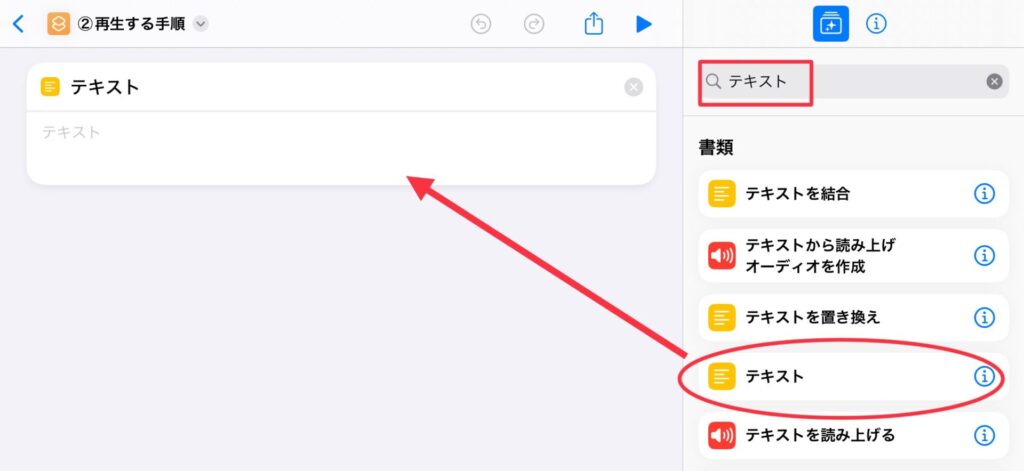
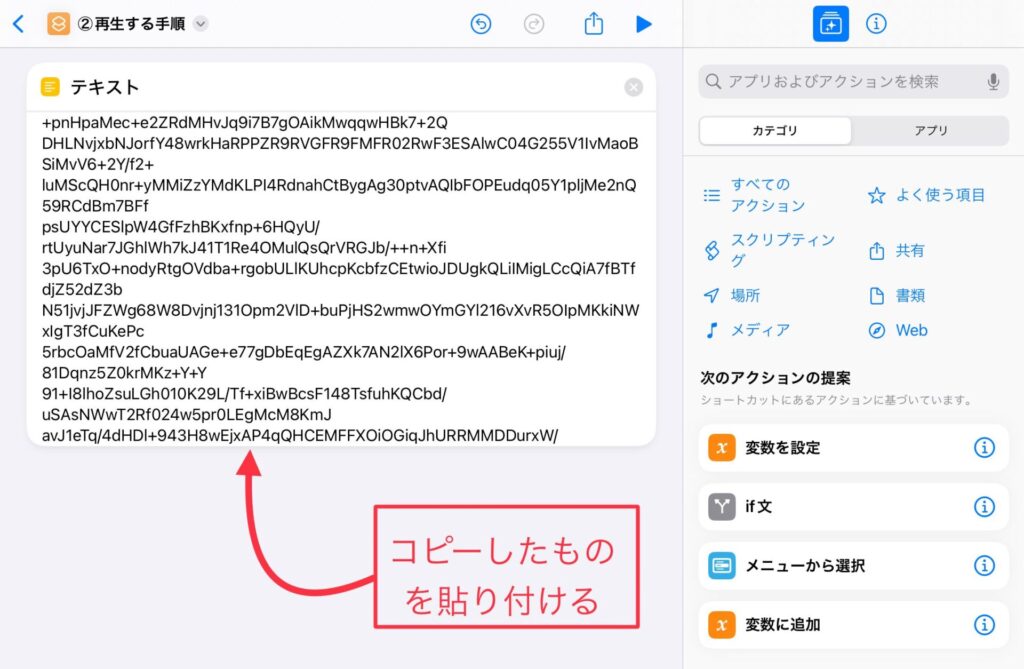
上記でコピーしたものをテキストの中に貼り付けます
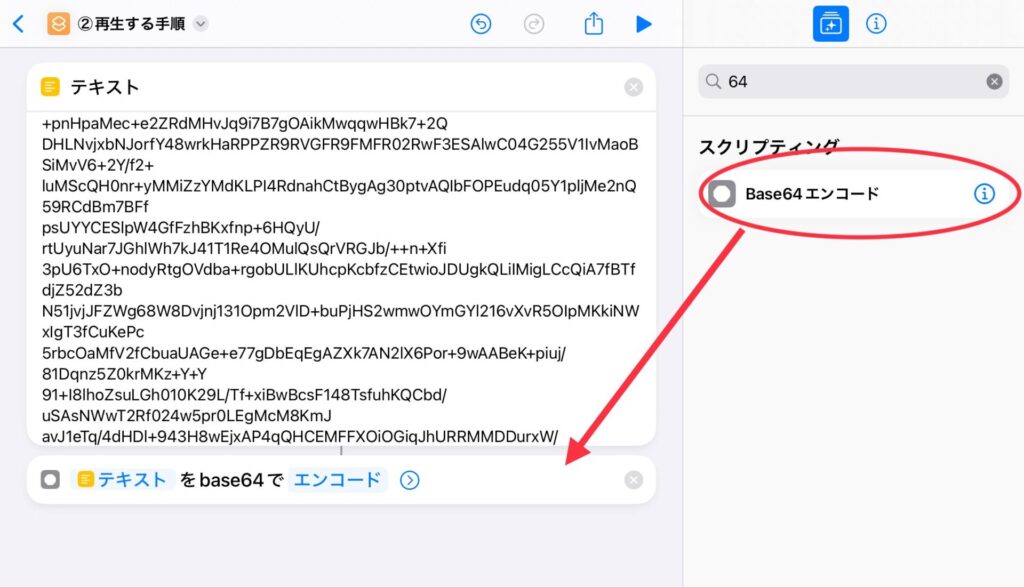
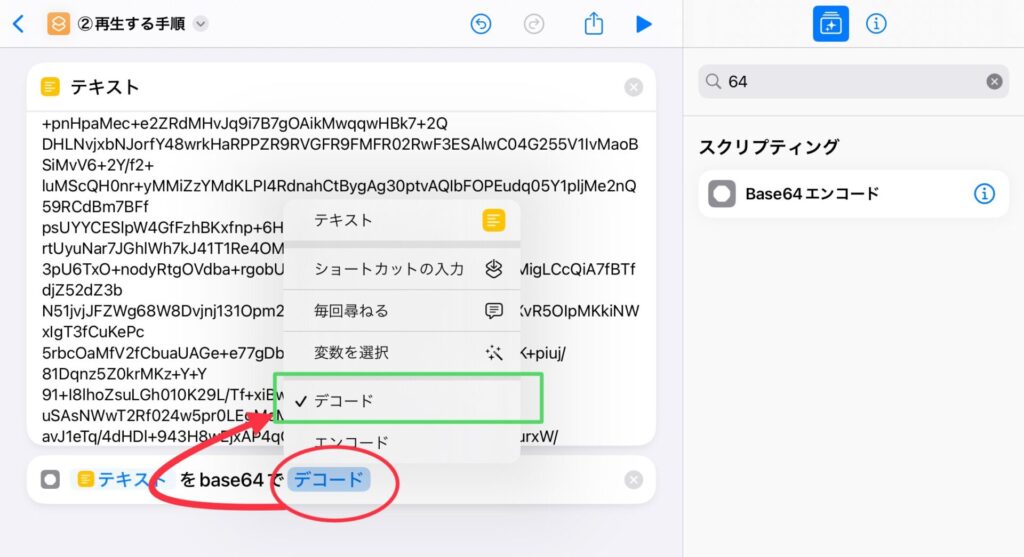
ここで、デコード(元に戻す)を選択します
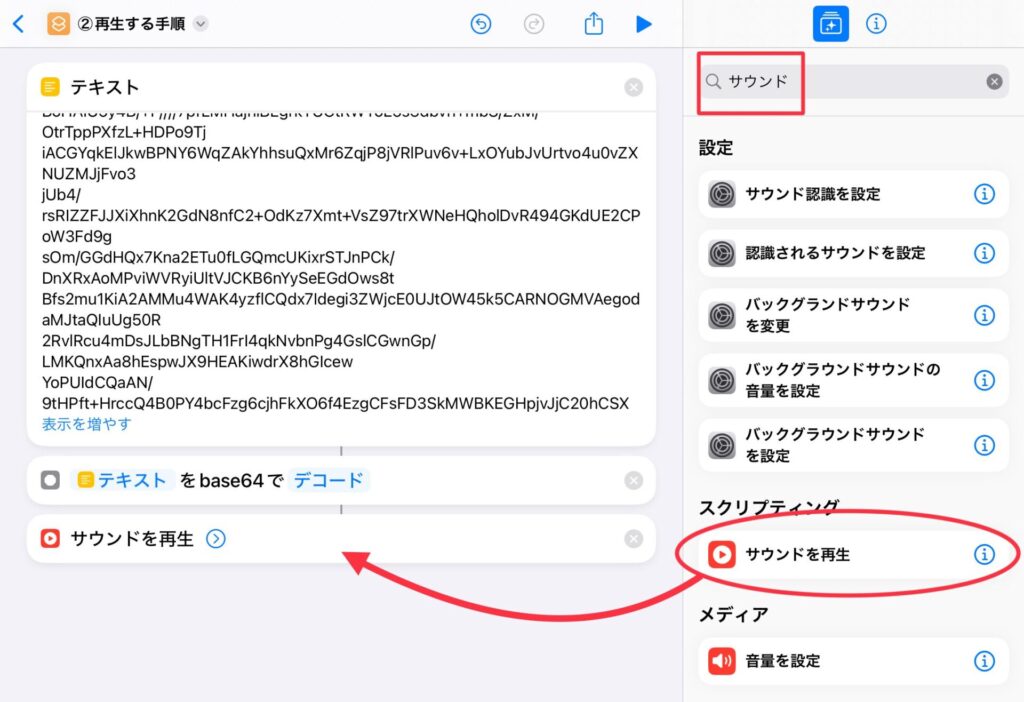
これで音源の用意は終了です!
.png)
お疲れ様でした!この作業は、数字の羅列に頭が痛くなりますよね…
これで音源をショートカットアプリで、流せるようになります

あとは下記で「充電したとき」に、起動するようにしていきますね
ここでは、オートメーションを使い、「作業を自動化」していきます
.png)
ショートカットアプリ内で、先程作った音声を
「充電したとき」に「音が鳴る」ように自動化する感じですね

この先は、視覚的にわかりやすいので、あっさり終わりますよ〜
オートメーションの手順
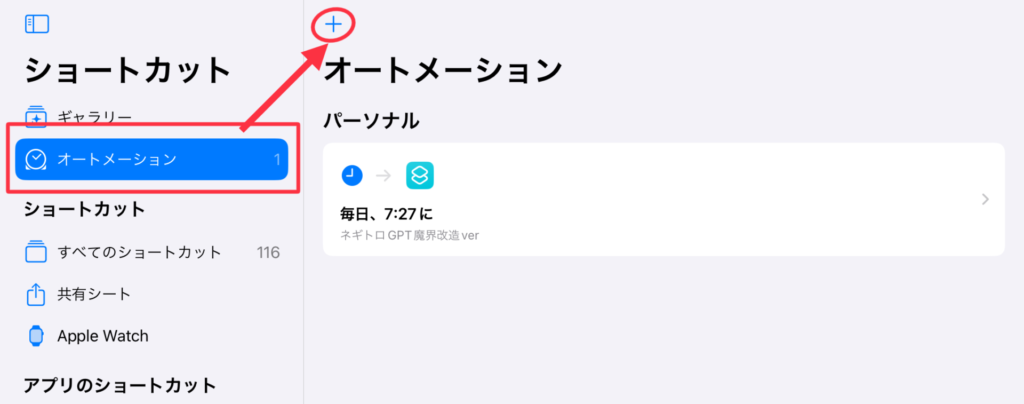
続いて、充電器を選びます
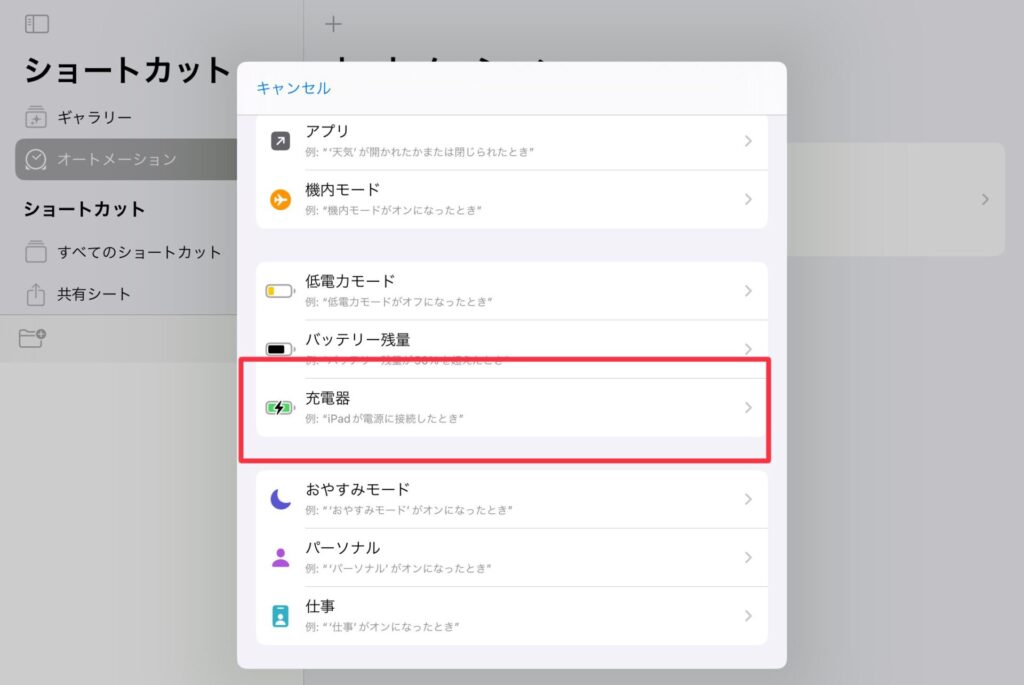
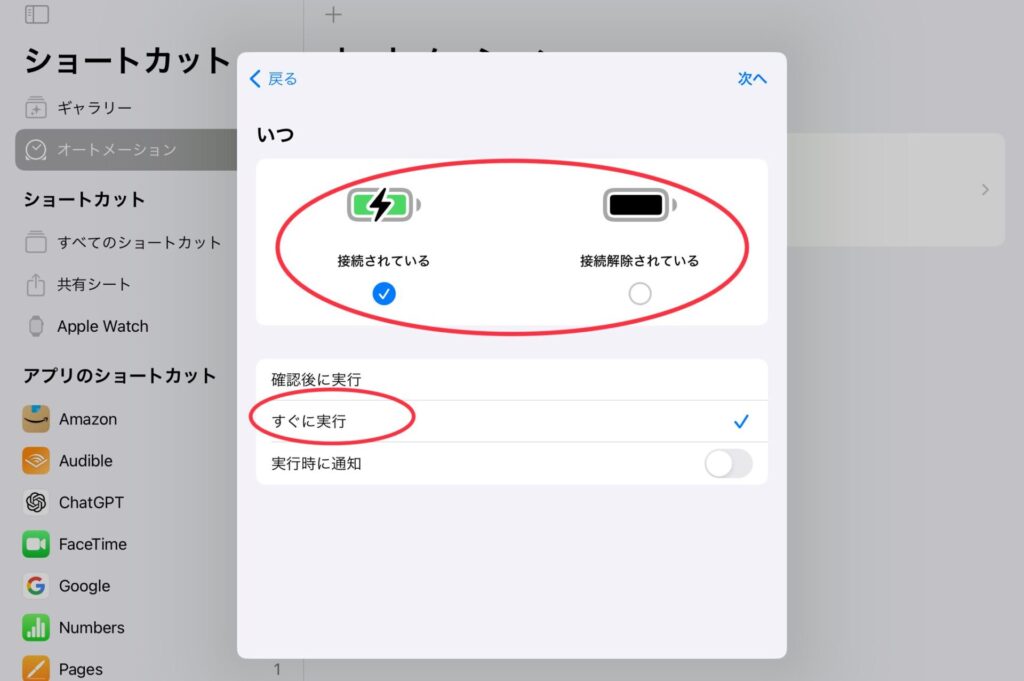
続いて、「すぐに実行」を選び、次へ
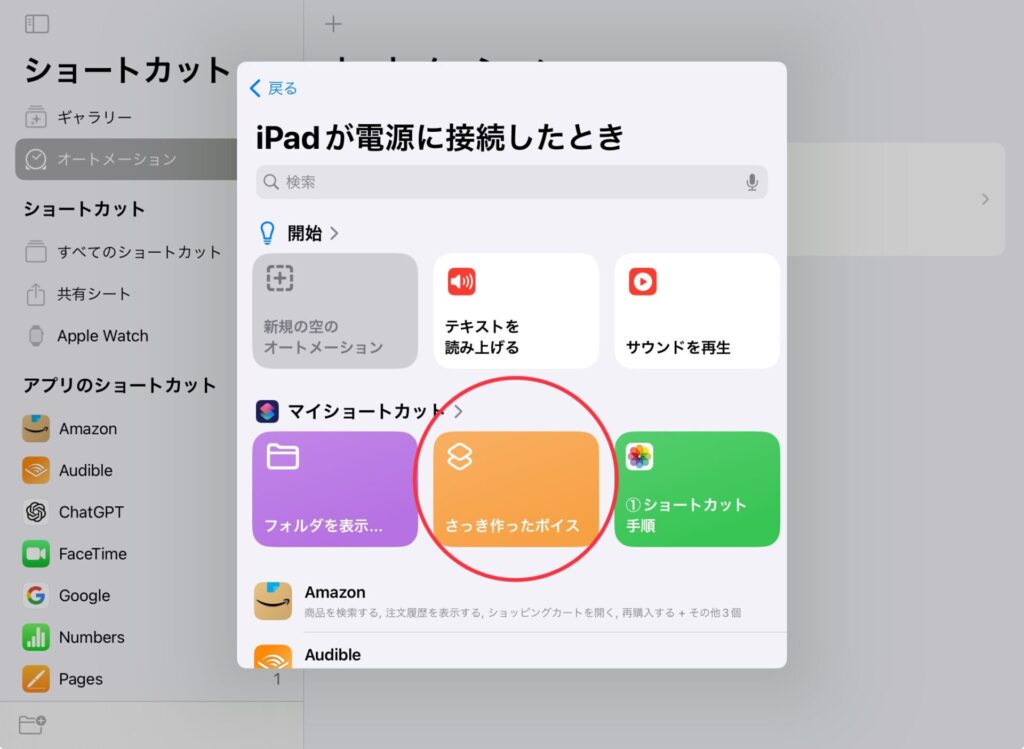
以上で完成です!
.png)
うまくいかない場合は、手順①に戻って
手順漏れがないか、確認しながらやってみて下さいね〜
充電音を用意するときの注意点
音源を用意する際に知っておくと、捗る要点をまとめておきますね〜

手慣れてきたら、意識しながら音を探してみてくださいね
音源はYouTubeで探したり、アニメから探したりと選択肢は豊富ですが、
探し始めると音質にこだわりたくなったり、他にも音源がないか気になりますよね

音源を確保する方法を、2つご紹介しますね〜
◯◯ボタン で検索
非公式サイトではありますが、Vtuberさんたちの
音声をまとめてくれている猛者のサイトが存在しています
.png)
「Vtuberさんの名前 ボタン」で検索をかけてみてくださいね
AbemaTVを活用する
充電音に使える音源を探すなら、AbemaTVプレミアムがおすすめ
動画をダウンロードして、名シーンを高音質で再生・収録が可能になります

ただ、無料版だとちょっと制限がかかってしまいます
.png)
新作のアニメは、ほぼ見れるので、よくお世話になっています

プレミアム会員でしか見れないコンテンツがありますよ〜!
以上のことを振り返りますと、以下のようになります
- 画面収録や編集を使って、音声だけを抜き出す簡単な加工は、iPadで出来る
- ショートカットアプリを使って、充電時に自動で音が鳴るようにできる
- 著作権ガイドラインに配慮しながら、推しの声やVtuber音源を楽しむ

1日の終わりに聴く、推しの声はたまりませんよ…
ここまで、お付き合い頂きましてありがとうございました!
引き続き、あなたの豊かな時間をお過ごしくださいませ〜

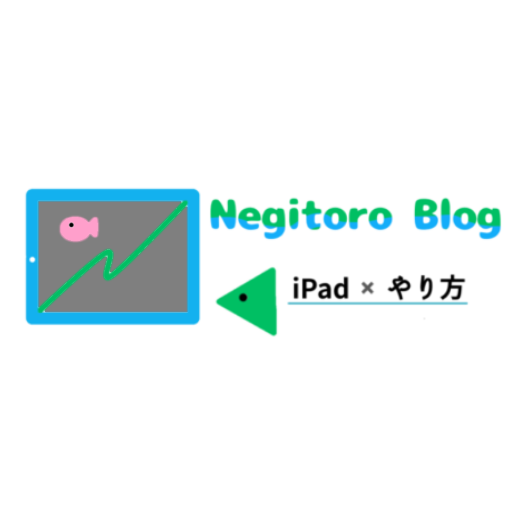
-150x150.png)